랩 계정 만들기 및 관리
Important
이 문서의 정보는 랩 계정에 적용됩니다. Azure Lab Services 랩 계획은 랩 계정을 대체합니다. 랩 계획을 작성하여 시작하는 방법을 알아봅니다. 기존 랩 계정 고객의 경우 랩 계정에서 랩 계획으로 마이그레이션하는 것이 좋습니다.
Azure Lab Services에서 랩 계정은 랩의 컨테이너입니다. 관리자는 Azure Lab Services를 사용하여 랩 계정을 만들고 계정에 랩을 만들 수 있는 랩 소유자에게 액세스 권한을 제공합니다. 이 문서는 랩 계정을 만들고, 모든 랩 계정을 보고, 랩 계정을 삭제하는 방법을 설명합니다.
랩 계정 만들기
다음 단계는 Azure Portal을 사용하여 Azure DevTest Labs로 랩 계정을 만드는 방법을 설명합니다.
Azure Portal에 로그인합니다.
왼쪽 메뉴에서 모든 서비스를 선택합니다. DevOps 범주를 선택합니다. 랩 계정 타일을 선택합니다.
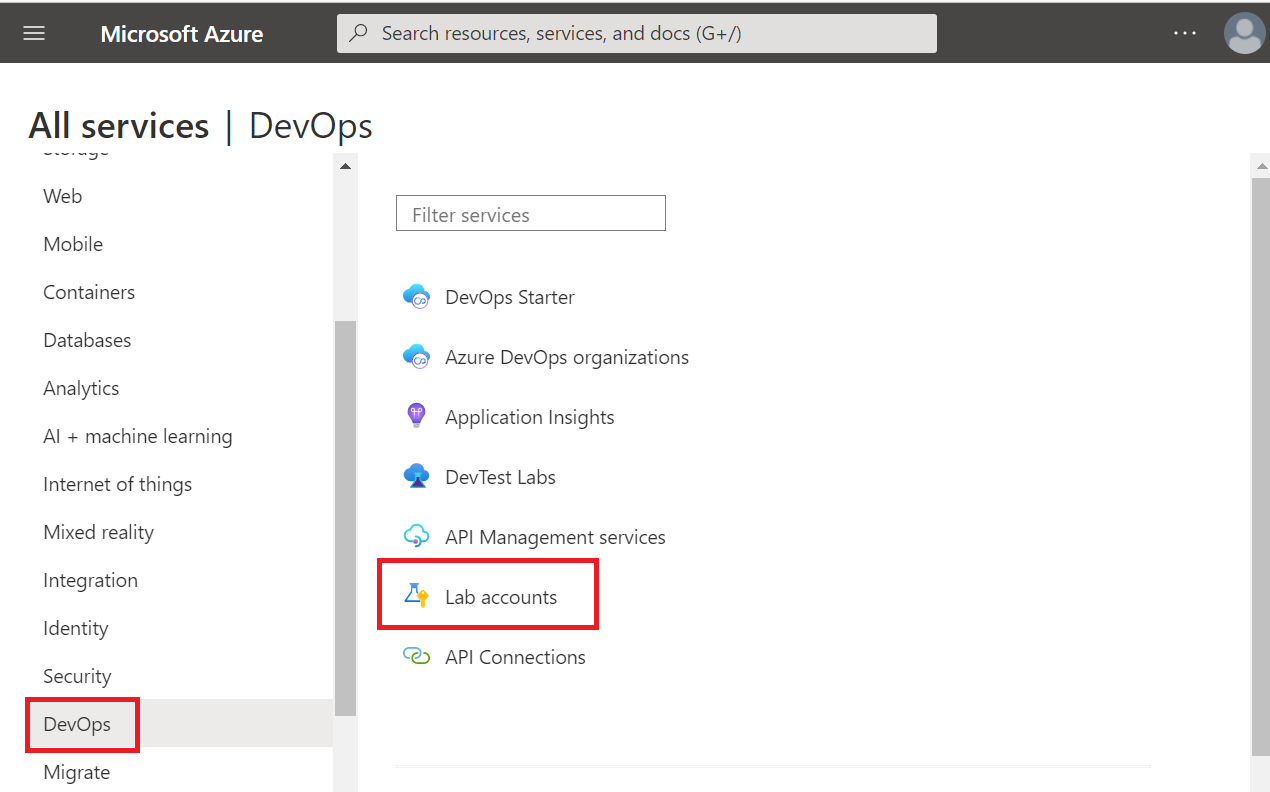
랩 계정 페이지의 도구 모음에서 만들기를 선택하거나 페이지에서 랩 계정 만들기를 선택합니다.
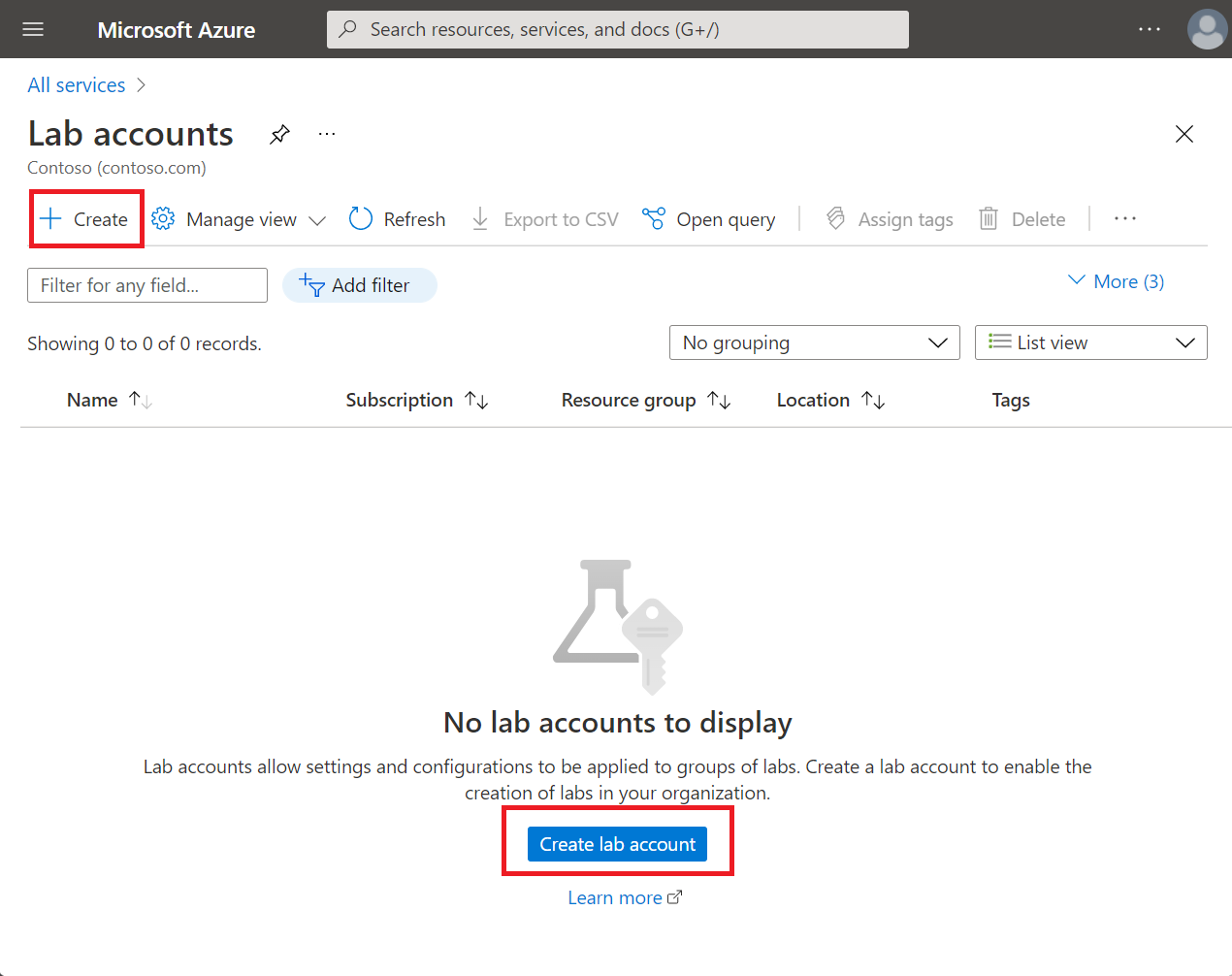
랩 계정 만들기 페이지의 기본 사항 탭에서 다음 작업을 수행합니다.
랩 계정을 만들려는 Azure 구독을 선택합니다.
리소스 그룹의 경우 새로 만들기를 선택하고 리소스 그룹의 이름을 입력합니다.
랩 계정 이름에 이름을 입력합니다.
위치에서 랩 계정을 만들 위치/지역을 선택합니다.
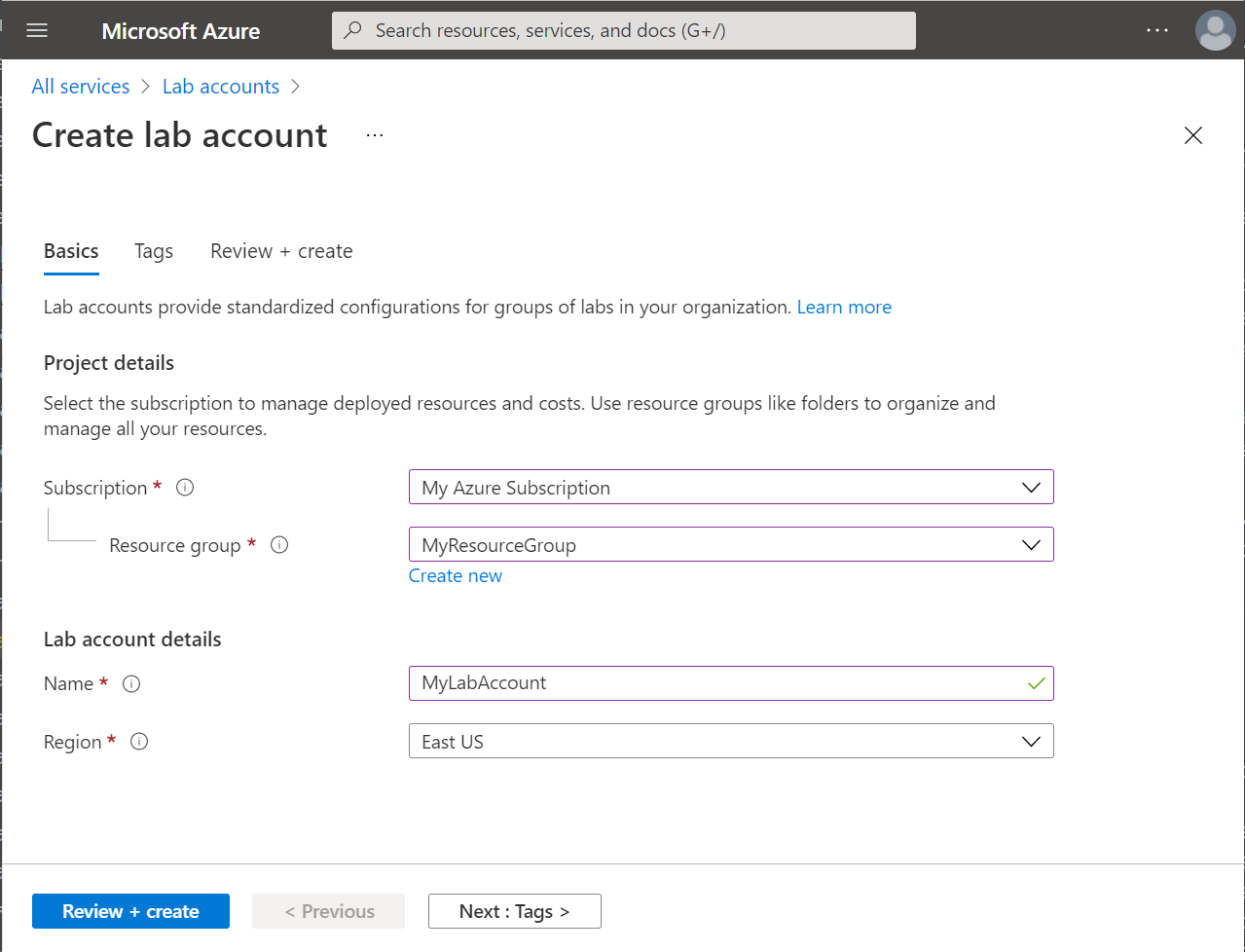
완료되면 다음: 태그를 선택합니다.
태그 탭에서 랩 계정과 연결할 태그를 추가합니다. 태그는 동일한 태그를 여러 개의 리소스 및 리소스 그룹에 적용하여 리소스를 범주화하고 통합된 청구 정보를 볼 수 있는 이름/값 쌍입니다. 자세한 내용은 태그를 사용하여 Azure 리소스 구성을 참조하세요.
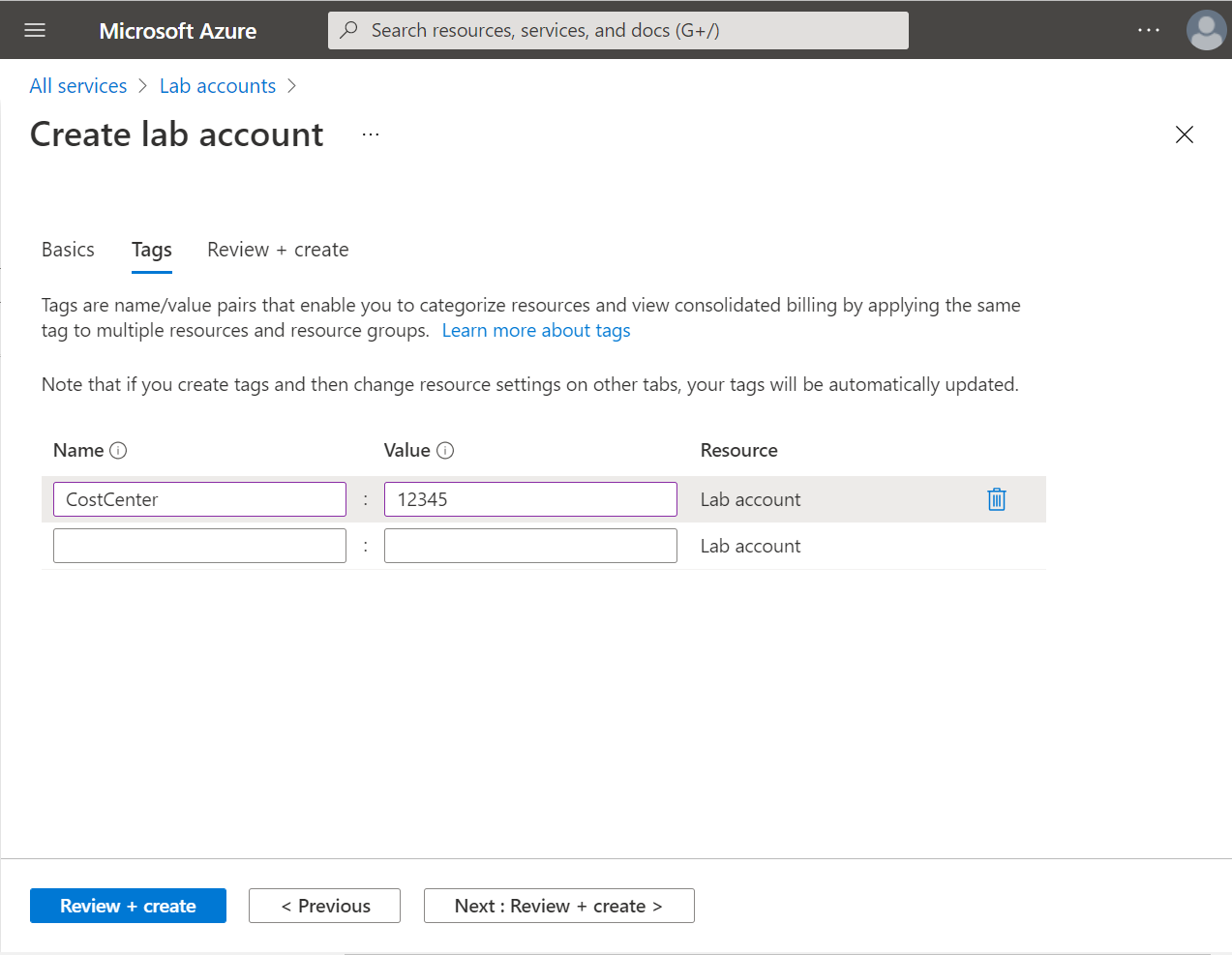
완료되면 다음: 리뷰 + 만들기를 클릭합니다.
유효성 검사가 통과할 때까지 기다립니다. 검토 + 만들기 페이지에서 요약 정보를 검토하고 만들기를 선택합니다.
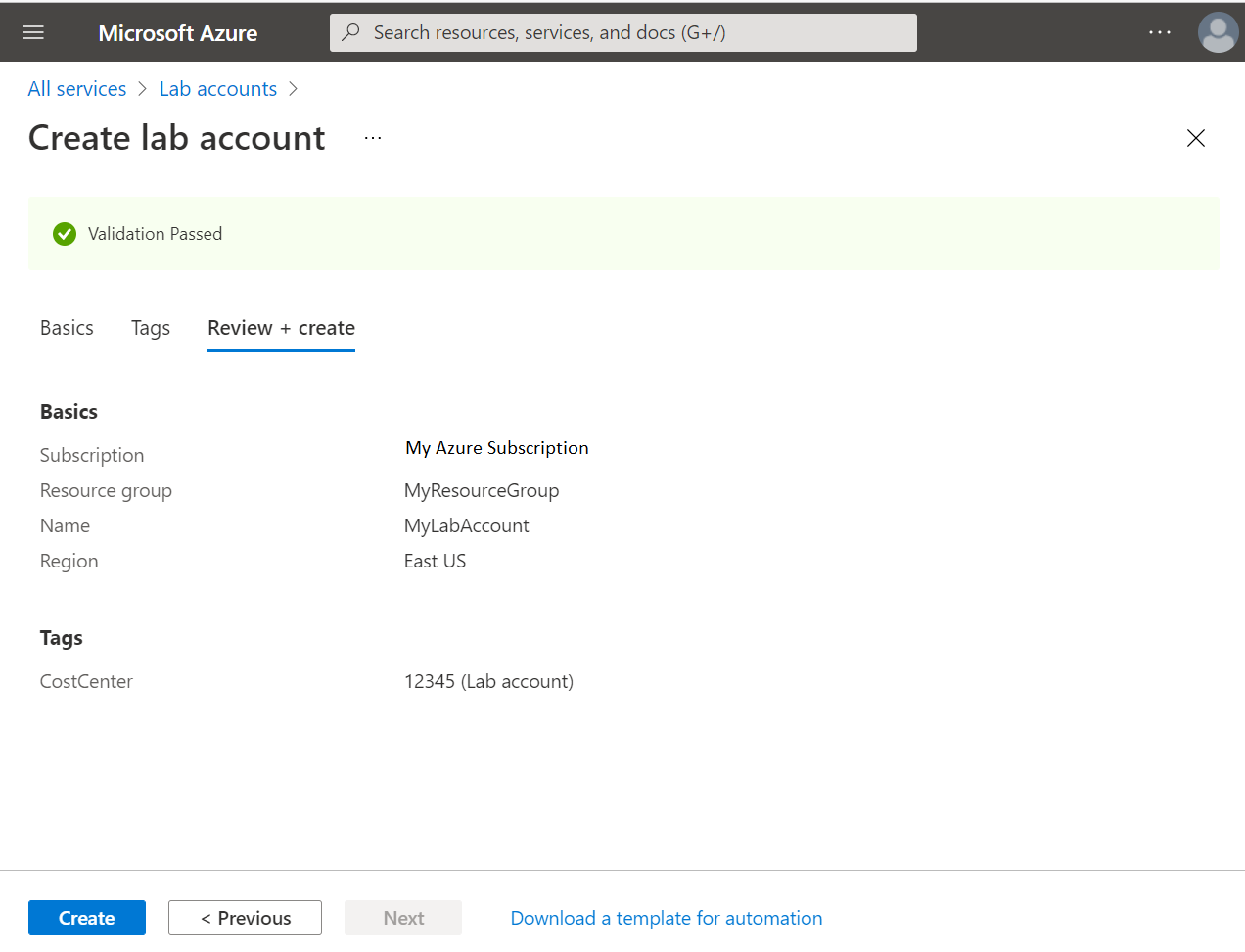
배포가 완료될 때까지 기다렸다가 다음 단계를 확장하고 리소스로 이동을 선택합니다.
도구 모음의 종 모양 아이콘(알림)을 선택하고 배포가 성공했는지 확인한 다음, 리소스로 이동을 선택할 수도 있습니다.
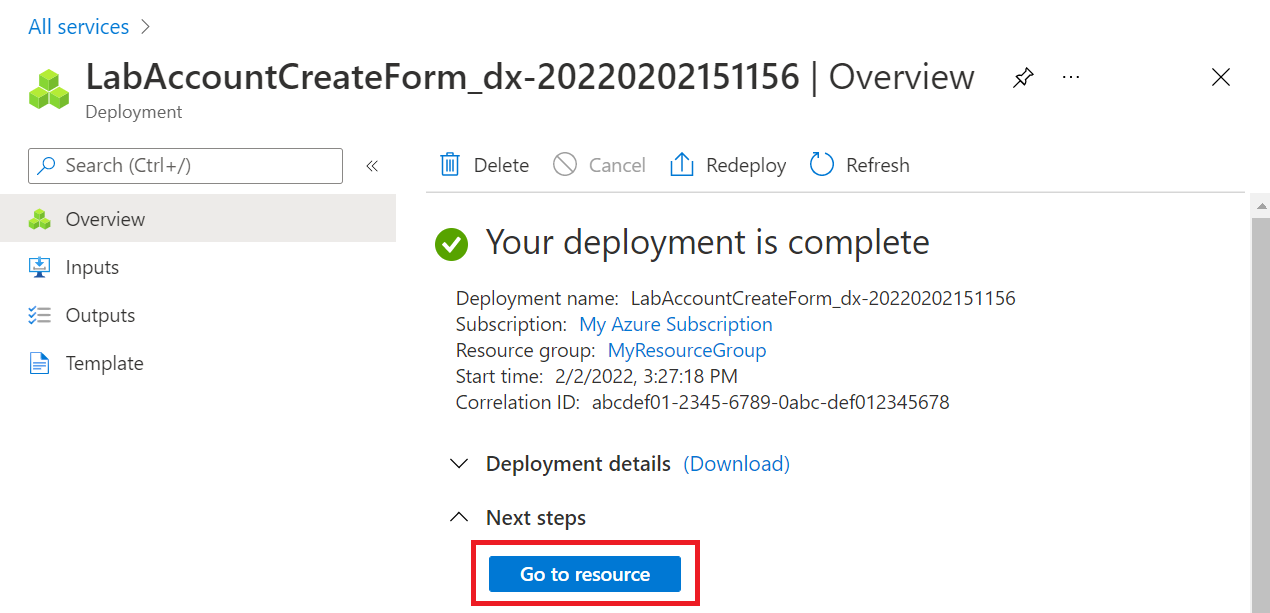
랩 계정의 개요 페이지가 표시됩니다.

랩 계정 보기
Azure Portal에 로그인합니다.
메뉴에서 모든 리소스를 선택합니다.
형식에 대한 랩 계정을 선택합니다. 구독, 리소스 그룹, 위치 및 태그별로 필터링할 수도 있습니다.
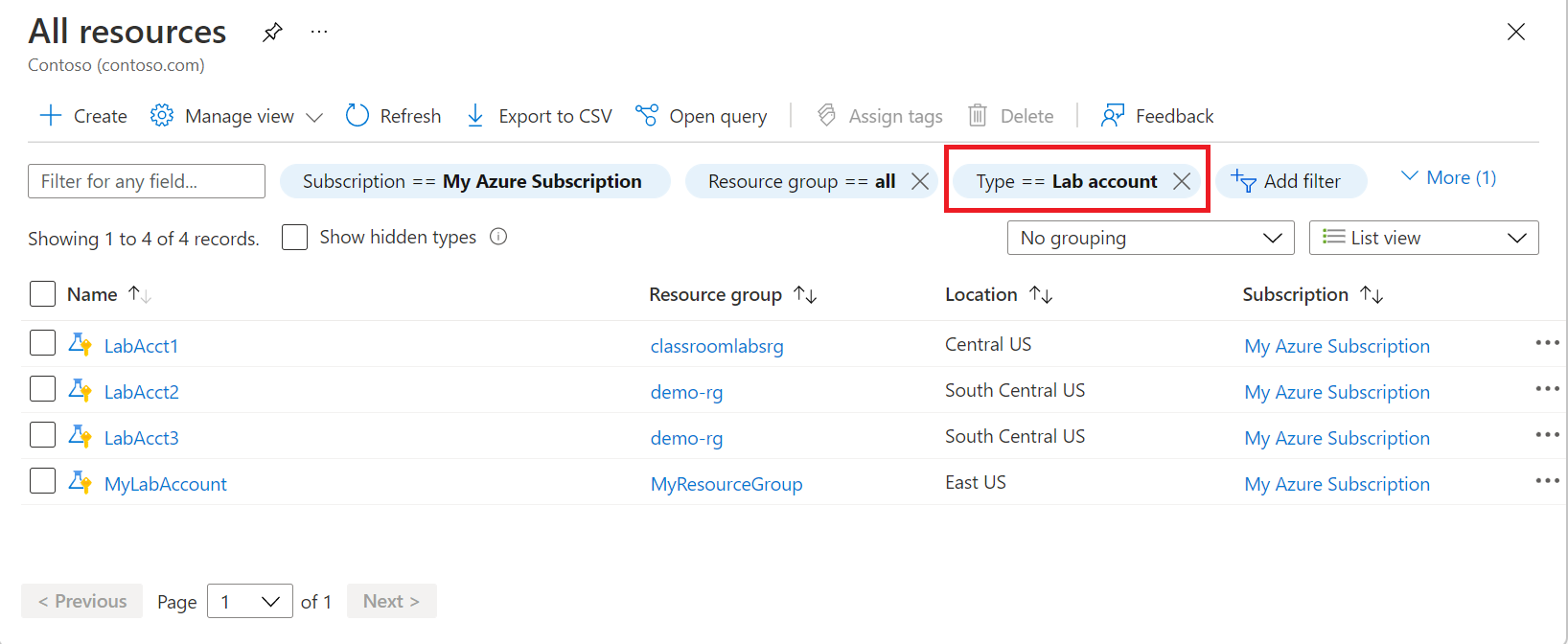
랩 계정 삭제
랩 계정을 목록으로 표시하는 이전 섹션의 지침을 따릅니다. 다음 지침에 따라 랩 계정을 삭제합니다.
삭제하려는 랩 계정을 선택합니다.
도구 모음에서 삭제를 선택합니다.
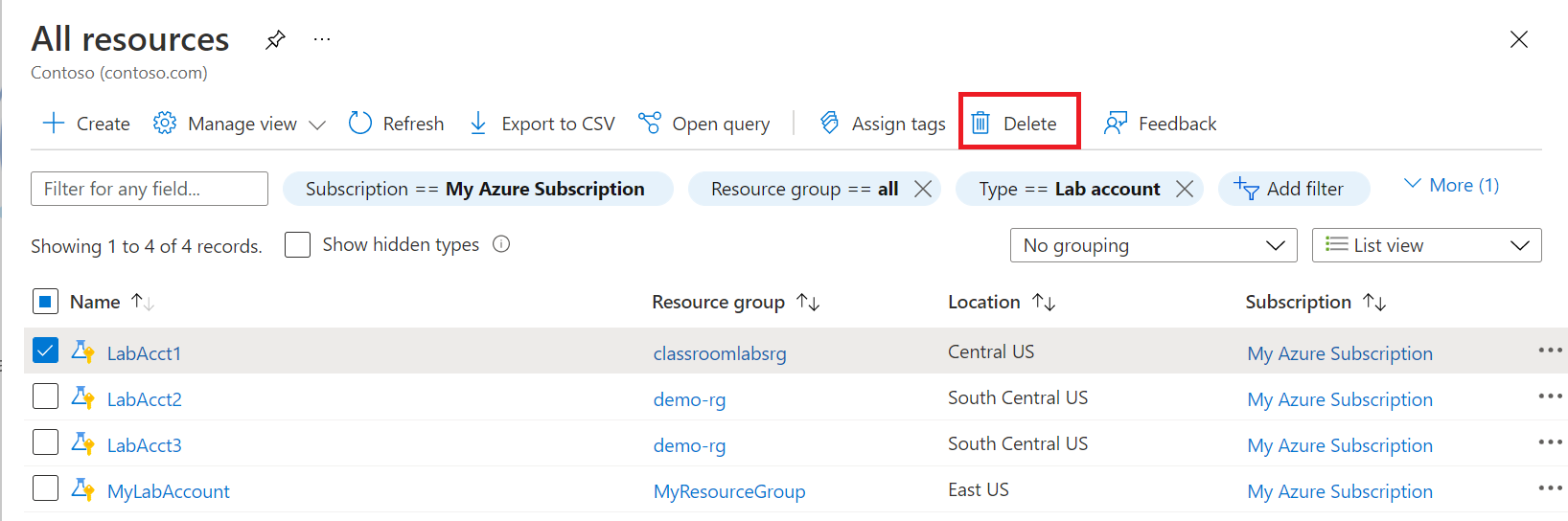
확인을 위해 예를 입력합니다.
삭제를 선택합니다.
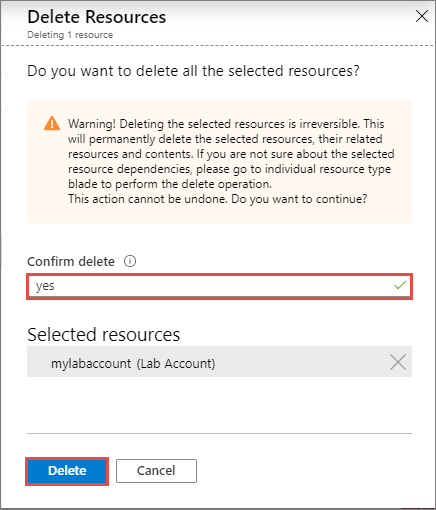
자동 종료 설정
자동 종료 기능을 사용하면 랩에서 낭비되는 VM 사용 시간을 방지할 수 있습니다. 다음 설정은 사용자가 실수로 가상 머신을 실행 상태로 두는 대부분의 경우를 포착합니다.

랩 계정 수준과 랩 수준에서 이러한 설정을 구성할 수 있습니다. 랩 계정 수준에서 사용하도록 설정하면 랩 계정 내의 모든 랩에 적용됩니다. 모든 새 랩 계정의 경우 이러한 설정은 기본적으로 설정됩니다.
OS가 유휴 상태로 간주하는 가상 머신에서 사용자 연결을 자동으로 끊습니다.
참고 항목
이 설정은 Windows 가상 머신에서만 사용할 수 있습니다.
가상 머신이 유휴 상태일 때 사용자 연결 끊기 설정이 켜지면 Windows OS에서 세션이 유휴 상태(템플릿 가상 머신 포함)로 간주되는 경우 랩의 모든 머신에서 사용자의 연결이 끊어집니다. 유휴 상태의 Windows OS 정의는 다음 두 가지 조건을 사용합니다.
- 사용자 부재: 키보드 또는 마우스 입력이 없습니다.
- 리소스 사용 없음: 특정 시간(%) 동안 모든 프로세서 및 모든 디스크가 유휴 상태였습니다.
연결이 끊기기 전에 VM에 다음과 같은 메시지가 표시됩니다.
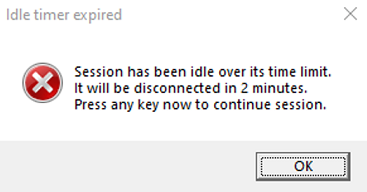
사용자의 연결이 끊긴 경우에도 가상 머신이 계속 실행되고 있습니다. 사용자가 로그인하여 가상 머신에 다시 연결하는 경우 연결이 끊어지기 전에 열려 있거나 비저장된 작업인 창 또는 파일이 계속 존재합니다. 이 상태에서 가상 머신이 실행되고 있기 때문에 여전히 활성 및 발생 비용으로 계산됩니다.
연결이 끊긴 Windows 가상 머신을 자동으로 종료하려면 가상 머신이 유휴 상태일 때 사용자 연결 끊기 및 사용자가 연결을 끊을 때 가상 머신을 종료 설정 조합을 사용합니다.
예를 들어 다음과 같이 설정을 구성합니다.
- 가상 머신이 유휴 상태일 때 사용자 연결 끊기: 유휴 상태가 감지된 후 15분
- 사용자가 연결을 끊으면 가상 머신 종료: 사용자가 연결이 끊은 후 5분
Windows 가상 머신은 사용자가 사용을 중지한 후 20분 후에 자동으로 종료됩니다.

사용자가 연결을 끊을 때 자동으로 가상 머신 종료
사용자가 연결을 끊을 때 가상 머신 종료 설정은 Windows 및 Linux 가상 머신을 모두 지원합니다. 이 설정이 켜져 있으면 다음과 같은 경우 자동 종료가 수행됩니다.
- Windows 또는 Linux VM에 대한 RDP(원격 데스크톱) 연결이 끊어졌습니다.
- Linux VM에 대한 SSH(Secure Shell) 연결이 끊어졌습니다.
Important
특정 배포 및 Linux 버전만 지원됩니다. Data Science Virtual Machine - Ubuntu 이미지에서는 종료 설정을 지원하지 않습니다.
가상 머신이 자동으로 종료되기 전에 사용자가 다시 연결하도록 가상 머신이 대기해야 하는 시간을 지정할 수 있습니다.
시작되었지만 사용자가 연결하지 않는 가상 머신을 자동으로 종료합니다.
랩에서 사용자는 가상 머신을 시작할 수 있지만 연결하지는 않습니다. 예시:
- 랩의 일정은 클래스 세션의 모든 가상 머신을 시작하지만 일부 학생이 표시되지 않고 머신에 연결되지 않는 경우
- 사용자가 가상 머신을 시작하지만 연결을 잊어버린 경우
사용자가 연결하지 않을 때 가상 머신 종료 설정은 이러한 사례를 파악하여 가상 머신을 자동으로 종료합니다.
다음 단계
- 관리자는 랩 계정에 대한 자동 종료 설정을 구성합니다.
- 관리자는 Az.LabServices PowerShell 모듈을 사용하여 랩 계정을 관리합니다.
- 교육자는 랩실의 자동 종료 설정을 구성합니다.
피드백
출시 예정: 2024년 내내 콘텐츠에 대한 피드백 메커니즘으로 GitHub 문제를 단계적으로 폐지하고 이를 새로운 피드백 시스템으로 바꿀 예정입니다. 자세한 내용은 다음을 참조하세요. https://aka.ms/ContentUserFeedback
다음에 대한 사용자 의견 제출 및 보기